Reklama
Kiedy IFTTT uruchomiła aplikację iPhone w lipcu, otworzyła całość mnóstwo nowych możliwości Niech Twój iPhone będzie współpracował z IFTTTIFTTT jest akronimem „If This, Then That” i wymawia się go tak, jak ostatnią część słowa „prezent”. Usługa obiecuje uruchomić sieć dla Ciebie za pomocą systemu ... Czytaj więcej o tym, jak sprawić, by niezwykle przydatna usługa była jeszcze lepsza niż kiedykolwiek. Nowe kanały dostępne za pośrednictwem aplikacji iPhone umożliwiają dostęp do kontaktów, zdjęć i przypomnień iPhone'a. Po aktywowaniu kanałów w telefonie możesz tworzyć nowe przepisy w zaciszu przeglądarki.
Zebraliśmy listę dziewięciu przydatnych sposobów, dzięki którym możesz jeszcze lepiej wykorzystać IFTTT, instalując aplikację iOS na swoim telefonie. Od tworzenia kopii zapasowych zdjęć lub kontaktów po otrzymanie przypomnienia o zabraniu parasola na wypadek deszczu, kanały te nadają nowy wymiar automatyzacji życia za pomocą IFTTT.
Jeśli jesteś nowy w IFTTT, koniecznie sprawdź MakeUseOf's
ostateczny przewodnik IFTTT Przewodnik po IFTTT: użyj najpotężniejszego narzędzia internetowego, takiego jak profesjonalistaIf This Then That, znany również jako IFTTT, to bezpłatna usługa internetowa umożliwiająca współpracę aplikacji i urządzeń. Nie wiesz, jak zbudować aplet? Postępuj zgodnie z tym przewodnikiem. Czytaj więcej który powie Ci wszystko, co musisz wiedzieć o kanałach IFTTT, przepisach i nie tylko.Tworzenie kopii zapasowej rolki aparatu
Dzięki prostemu przepisowi IFTTT możesz wykonać kopię zapasową wszystkich zdjęć z iPhone'a; czy to wszystkie zdjęcia, tylko zdjęcia zrobione aparatem skierowanym do tyłu, aparatem lub zrzutami ekranu. W pierwszym kroku tworzenia przepisu wybierz zdjęcia, których kopię zapasową chcesz utworzyć, a na drugim wybierz gdzie chcesz je wykonać kopię zapasową. Najłatwiej to zrobić, wykonując kopię zapasową zdjęć na Dropbox lub Google Drive. Jeśli chcesz być naprawdę zorganizowany, możesz utworzyć osobne przepisy dla każdego rodzaju zdjęcia i zapisać każdy typ zdjęcia w osobnym folderze.
 Podczas konfiguracji pamiętaj o włączeniu synchronizacji w tle, ponieważ w ten sposób zdjęcia będą synchronizowane w tle. Inną przydatną wskazówką do zapisywania zrzutów ekranu jest utworzenie przepisu, który umieszcza wszystkie zrzuty ekranu w folderze w telefonie - w ten sposób możesz je łatwo usunąć z telefonu za jednym razem.
Podczas konfiguracji pamiętaj o włączeniu synchronizacji w tle, ponieważ w ten sposób zdjęcia będą synchronizowane w tle. Inną przydatną wskazówką do zapisywania zrzutów ekranu jest utworzenie przepisu, który umieszcza wszystkie zrzuty ekranu w folderze w telefonie - w ten sposób możesz je łatwo usunąć z telefonu za jednym razem.
Innym sposobem tworzenia kopii zapasowych zdjęć jest zapisanie ich z konta online na telefonie. Na przykład możesz zapisać zdjęcia konkretnej osoby na Instagramie, ulubione 500px, wszelkie nowe zdjęcia Flickr ze specjalnym tagiem lub zdjęcia z Facebooka, które są oznaczone tagiem w albumie iOS na telefonie.
Udostępnij zdjęcia z iOS
Używając przepisu do tworzenia kopii zapasowych zdjęć z iOS, naturalne jest, że użyjesz jednego z nich, aby udostępnić je również online. Prawdopodobnie nie chcesz (i nie powinieneś) udostępniać każdego zrobionego zdjęcia, więc jednym ze sposobów na zachowanie pełnej kontroli nad tą funkcją jest udostępnianie tylko zdjęć dodanych do określonego albumu (jeśli chcesz być wybiórczy w kwestii kopii zapasowej, możesz użyć tej funkcji jako dobrze).
 Po prostu wybierz album, z którego chcesz automatycznie udostępniać, i możesz udostępniać go w różnych witrynach, czy to w serwisach do udostępniania zdjęć, sieciach społecznościowych czy platformach blogowych. Witryny obecnie obsługiwane przez IFTTT to 500px, Facebook, Flickr, Tumblr, Twitter i WordPress.
Po prostu wybierz album, z którego chcesz automatycznie udostępniać, i możesz udostępniać go w różnych witrynach, czy to w serwisach do udostępniania zdjęć, sieciach społecznościowych czy platformach blogowych. Witryny obecnie obsługiwane przez IFTTT to 500px, Facebook, Flickr, Tumblr, Twitter i WordPress.
Turbocharge iOS Przypomnienia
Innym sposobem na dobre wykorzystanie przepisów na iOS jest utworzenie dziennika zadań wykonanych za pomocą istniejącej aplikacji Przypomnienia. Jeśli przechowujesz pełną listę kluczowych zadań, które musisz wykonać każdego dnia, wykonując je, możesz dodać je do swojego kalendarza Google. Jeśli chcesz uzyskać chronologiczny zapis wykonanych zadań lub możesz dołączyć go do notatki Evernote. Warto zauważyć, że gdy notatka osiągnie 2 MB w Evernote, zostanie utworzona nowa notatka.

Ponieważ używasz IFTTT do tworzenia dziennika ukończonych zadań, możesz także użyć go do utworzenia tej listy zadań przed jej zakończeniem. Można to łatwo zrobić, jeśli lista zadań jest połączona bezpośrednio z otrzymywanymi wiadomościami e-mail. Dzięki IFTTT możesz automatycznie dodawać wiadomości e-mail oznaczone gwiazdką do listy przypomnień, a po ich konkurowaniu wystarczy użyć powyższego przepisu, aby utworzyć dziennik zadań.
Prowadź kalendarz nowych kontaktów
Z tego samego powodu możesz prowadzić chronologiczny rejestr każdego spotkania z nową osobą i dodać ją do swoich kontaktów. Korzystanie z przepisu, który automatycznie oznacza w kalendarzu Google za każdym razem, gdy możesz dodać nowy kontakt do telefonu być szczególnie przydatnym, jeśli bierzesz udział w wielu konferencjach lub wydarzeniach publicznych i chcesz śledzić swoje nowe Łączność.
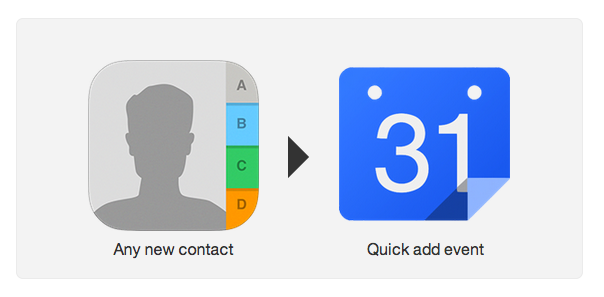
Przekaż swoje dane kontaktowe
Przekazywanie informacji kontaktowych nowym kontaktom dodawanym do telefonu za pomocą IFTTT może być łatwym sposobem na wymianę informacji kontaktowych. Automatyzacja procesu za pomocą IFTTT nie może być łatwiejsza. Możesz utworzyć przepis, aby wysłać wiadomość e-mail do każdego nowego kontaktu dodanego do telefonu. Z tej funkcji należy oczywiście korzystać ostrożnie, najlepiej za wiedzą osoby kontaktowej. Wysłanie zautomatyzowanego e-maila do każdej osoby, której dane kontaktowe zostały dodane do telefonu, może sprawiać złe wrażenie.

Inną opcją dostępną dla użytkowników IFTTT jest automatyczne łączenie się na LinkedIn. Oczywiście w obu przypadkach nie będzie to działać, chyba że dodasz adres e-mail kontaktu.
Utwórz kopię zapasową kontaktów
Innym sposobem na dobre wykorzystanie kanału kontaktów IFTTT jest automatyczne tworzenie kopii zapasowych. O wiele łatwiej jest to zrobić za pomocą Google Sync, ale jeśli chcesz mieć dodatkową siatkę bezpieczeństwa, możesz automatycznie zapisać nową kontakty do pliku tekstowego w Dropbox, dodaj je do arkusza kalkulacyjnego Dysku Google lub możesz dołączyć je do Evernote Uwaga.

Warto zauważyć, że dla użytkowników korzystających z usługi Apple iCloud kontakty są automatycznie synchronizowane i archiwizowane. To ustawienie można zmienić pod Ustawienia> iCloud.
Czytanie listy lub przypomnienie o liście odtwarzania
Jeśli masz tendencję do zapisywania artykułów do późniejszego przeczytania lub filmów do obejrzenia później, tylko po to, aby o nich zapomnieć, przydatne może być utworzenie przypomnienia w telefonie. Za pomocą IFTTT możesz automatycznie utworzyć przypomnienie iOS dla nowych artykułów opublikowanych w „New York Timesie” (które możesz zawęzić według konkretnych sekcji z płodnego papieru) lub artykułów, które zapisujesz w Pocket lub Instapaper. Możesz także utworzyć przypomnienie dla filmów zapisanych do obejrzenia w serwisie YouTube.

Przygotuj się na deszcz
Wraz z nadejściem zimy na półkuli północnej, niesamowicie mała, ale przydatna funkcja, z której można się wydostać użycie IFTTT na telefonie ma na celu przypomnienie, aby przynieść parasolkę, jeśli będzie padać następnego dzień. Jeśli wcześniej nie korzystałeś z kanału pogodowego na IFTTT, po prostu podaj swoją lokalizację. Następnie wyśle przypomnienie do telefonu za każdym razem, gdy prognoza pogody wskaże na deszcz.

Jakie przepisy dodasz do tej listy? Daj nam znać w komentarzach.
Nancy jest pisarką i redaktorką mieszkającą w Waszyngtonie. Wcześniej była redaktorką na Bliskim Wschodzie w The Next Web, a obecnie pracuje w think tanku z siedzibą w DC na temat komunikacji i zasięgu mediów społecznościowych.

